Ինչպե՞ս փոխել ամսաթվի ձևաչափը Excel- ում գծապատկերի առանցքում / առանցքային գծապատկերում:
Ընդհանուր առմամբ, գծապատկերի առանցքում կամ առանցքային գծապատկերի մեջ նշված են ամսաթվերը որպես «2014-02-15". Որոշ դեպքերում կարող է պահանջվել անտեսել տարին այն ամսաթվերում, ինչպիսիք են."2/15", կամ միայն Ամիսը պահեք նման ամսաթվերում"Feb", գաղափար ունե՞ք դա իրականացնելու համար: Այս հոդվածը տրամադրել է Excel- ում գծապատկերի առանցքում կամ առանցքային գծապատկերի մեջ ամսաթվերի ձևաչափը փոխելու երկու մեթոդ:
- Excel- ում առանցքային աղյուսակի առանցքում փոխեք ամսաթվի ձևաչափը
- Փոխեք ամսաթվի ձևաչափը Excel- ում սովորական գծապատկերի առանցքում
Excel- ում առանցքային աղյուսակի առանցքում փոխեք ամսաթվի ձևաչափը
Ենթադրելով, որ դուք ստեղծել եք առանցքային աղյուսակ, ինչպես ցույց է տրված ստորև նշված էկրանի նկարը, և ամսագրի ձևաչափը կարող եք փոխել այս առանցքային գծապատկերի առանցքում ՝ հետևյալ կերպ.

1, Առանցքային աղյուսակում սեղմեք աջի վրա Ամսաթիվ ներկայացված կոճակը և ընտրեք դաշտային Կառավարում աջ կտտացնելու ցանկից:
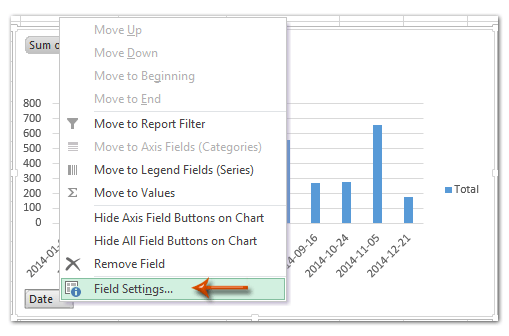

Նշում: Excel 2007-ում առանցքային աղյուսակում չեք կարող պարզել դաշտի կոճակը, բայց կարող եք սեղմել Ամսաթիվ Ներկայացված է Առանցքի դաշտեր (կատեգորիաներ) բաժնում PivotTable դաշտային ցուցակ պատուհանը և ընտրել Ներկայացված պարամետրերը բացվող ցուցակից (տե՛ս ներքևում էկրանի նկարը): Եվ այս մեթոդը լավ է աշխատում նաև Excel 2010 և 2013 թվականներում: Տեսեք վերևում նկարված նկարները:
2, Առաջիկա դաշտի կարգավորումների երկխոսության դաշտում կտտացրեք Միավորների ձեւաչափը կոճակը:
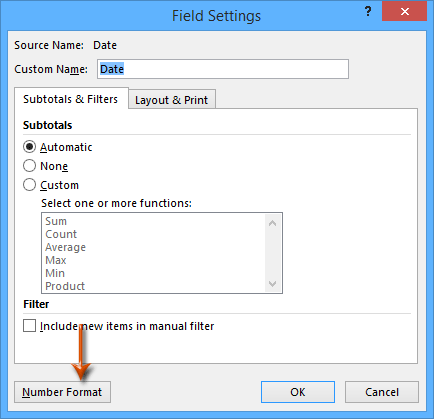
3. Այժմ դուք մուտք եք գործում Ձևաչափի բջիջներ երկխոսության տուփ, կտտացրեք լուսաբանելու համար Սովորություն է կատեգորիա տուփը, ապա մուտքագրեք ձևաչափի կոդը մեջ Տիպ տուփը և սեղմել OK կոճակ (ՆշումԵթե ցանկանում եք 2014-01-03-ը ցույց տալ որպես 1/3, մուտքագրեք մ / օր մեջ Տիպ տուփ; եթե ուզում եք 2014-01-03-ը ցույց տալ որպես Jan, մուտքագրեք mmm մեջ Տիպ տուփ:)

4. Սեղմեք OK կոճակը Field Settings- ի երկխոսության դաշտում: Դրանից հետո կտեսնեք, որ առանցքային գծապատկերի առանցքում ամսաթվերը միանգամից փոխվում են նշված ձևաչափի: Տե՛ս ստորև նշված էկրանի նկարները.

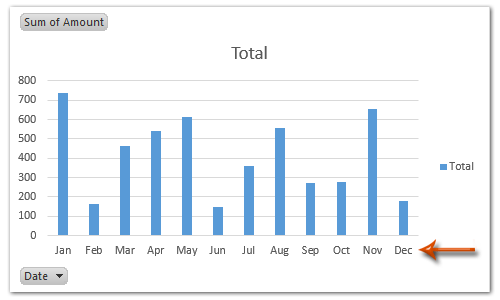
Excel- ում փոխեք ամսաթվի ձևաչափը գծապատկերի առանցքում
Օրինակ, ցուցադրվում է գծապատկեր, ինչպես ցույց է տրված էկրանի նկարից ներքև, և Excel- ում նորմալ գծապատկերի առանցքում ամսաթվի ձևաչափը փոխելու համար կարող եք անել հետևյալը.
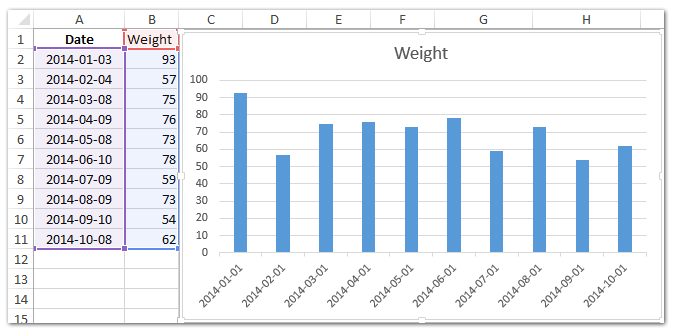
1, Աջ կտտացրեք առանցքին, որը կփոխեք տվյալների ձևաչափը և ընտրեք Ձևաչափի առանցք աջ կտտացնելու ցանկից:

2, Գնացեք ՝ հիմնվելով ձեր Microsoft Excel տարբերակի վրա.
(1) Excel 2013 – ի Ձևաչափի առանցքի փեղկում ընդլայնել Թիվ խմբում Առանցքի ընտրանքներ ներդիր, մուտքագրեք մ / օր or mmm կամ այլոց մեջ Ձևաչափի ծածկագիր տուփը և կտտացրեք Ավելացնել կոճակը:
(2) Excel 2007-ի և 2010-ի Ձևաչափի առանցքի երկխոսության դաշտում կտտացրեք Թիվ ձախ բարում մուտքագրեք մ / դ կամ մմ կամ այլ կոդեր ներդիրում Ձևաչափի ծածկագիր տուփը և սեղմել Ավելացնել կոճակը:
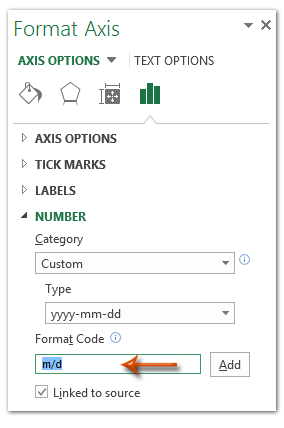
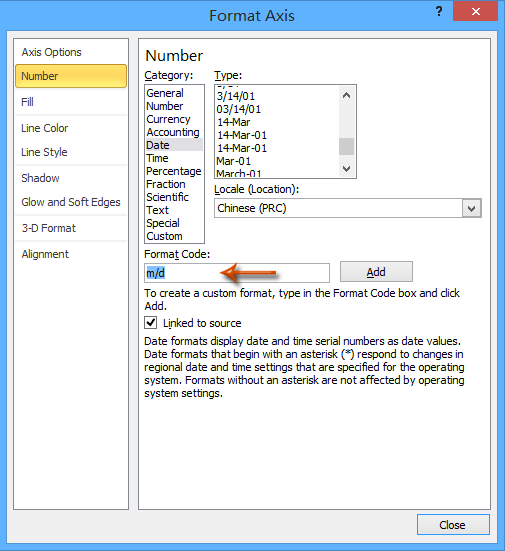
ՆշումԵթե մտնում ես մ / օր մեջ Ձևաչափի ծածկագիր տուփ, ընտրված առանցքում ամսաթվերը կփոխվեն 1/1-ի, 2/1-ի, format ձևաչափի: եթե մտնում ես mmm մեջ Ձևաչափի ծածկագիր տուփ, առանցքի ամսաթվերը կփոխվեն հունվար, փետրվար, format ձևաչափով:
3, Փակեք Ձևաչափի առանցքի պատուհանը / երկխոսության տուփը: Դրանից հետո կտեսնեք, որ գծապատկեր առանցքում ամսաթվերը միանգամից փոխվում են հատուկ ձևաչափի:


Դեմո. Excel- ում փոխեք ամսաթվի ձևաչափը գծապատկերի առանցքում կամ Pivotchart- ում
Գրասենյակի արտադրողականության լավագույն գործիքները
Լրացրեք ձեր Excel-ի հմտությունները Kutools-ի հետ Excel-ի համար և փորձեք արդյունավետությունը, ինչպես երբեք: Kutools-ը Excel-ի համար առաջարկում է ավելի քան 300 առաջադեմ առանձնահատկություններ՝ արտադրողականությունը բարձրացնելու և ժամանակ խնայելու համար: Սեղմեք այստեղ՝ Ձեզ ամենաշատ անհրաժեշտ հատկանիշը ստանալու համար...

Office Tab- ը Tabbed ինտերֆեյսը բերում է Office, և ձեր աշխատանքը շատ ավելի դյուրին դարձրեք
- Միացնել ներդիրներով խմբագրումը և ընթերցումը Word, Excel, PowerPoint- ով, Հրատարակիչ, Access, Visio և Project:
- Բացեք և ստեղծեք բազմաթիվ փաստաթղթեր նույն պատուհանի նոր ներդիրներում, այլ ոչ թե նոր պատուհաններում:
- Բարձրացնում է ձեր արտադրողականությունը 50%-ով և նվազեցնում մկնիկի հարյուրավոր սեղմումները ձեզ համար ամեն օր:
